- Outeur Abigail Brown [email protected].
- Public 2023-12-17 06:37.
- Laas verander 2025-01-24 12:00.
Wat om te weet
- Gaan na Snapchat.com en kies Skep > Begin > Filters. Om jou eie ontwerp op te laai, kies Laai op en voer die lêer in.
- Ontwerp 'n filter: Kies, pasmaak en redigeer 'n ontwerp met die filtermaaknutsding. Stel 'n tydperk en ligging, betaal dan uit en betaal.
- In die Snapchat-toepassing: Gaan na Settings en tik Filters & Lenses > Begin> Filter. Kies 'n tema, voeg elemente by en betaal.
Hierdie artikel verduidelik hoe om 'n Snapchat-filter te maak om jou foto's aan te pas met die prente en teks wat jy wil hê. Die koste vir hierdie pasgemaakte Snapchat-filters wissel van 'n paar dollar tot $100 of meer, afhangende van die grootte van die area wat die filter dek, die gewildheid van die ligging en hoe lank jou filter gestel is om toeganklik te wees.
Hoe om 'n Snapchat-filter op die web te skep
Navigeer na Snapchat.com in 'n webblaaier en kies Create vanaf die boonste kieslys, gevolg deur die geel Begin-knoppie op die volgende bladsy. Kies dan Filters uit die Creative Tools.
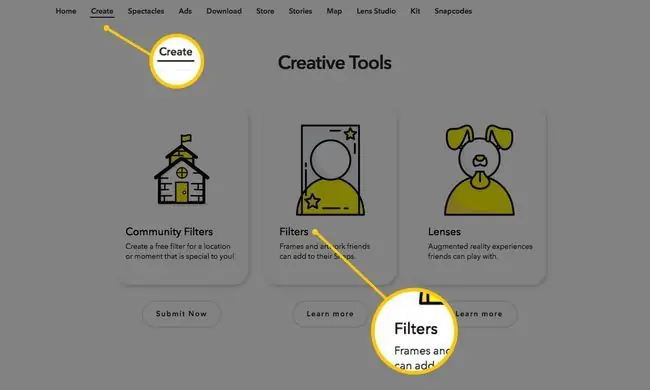
Jy sal na die filtermaaknutsding geneem word waar jy 'n slimfoonvormige voorskouarea in die middel sal sien plus redigeerkenmerke aan elke kant. Nou kan jy jou filter begin ontwerp.
Opsie 1: Laai jou eie filterontwerp op
As jy reeds jou filter met behulp van 'n derdeparty-nutsding soos Adobe Photoshop of Illustrator ontwerp het, kan jy die geel Oplaai-knoppie kies om die lêer te kies en dit in die Snapchat in te voer voorskou.
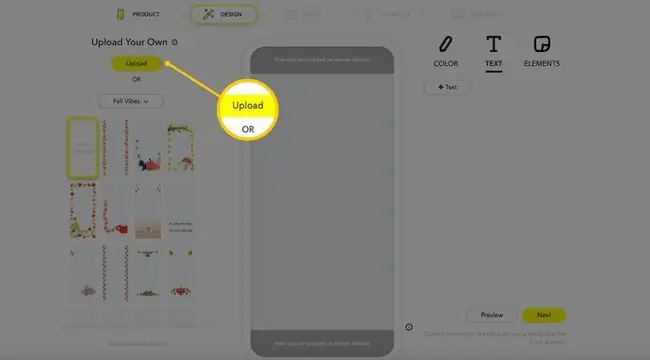
Voordat jy dit doen, maak seker dat jou lêer:
- is gestoor as 'n PNG-lêerformaat;
- het 'n deursigtige agtergrond;
- het afmetings van 2340px (hoogte) by 1080px (breedte); en
- is minder as 300KB groot.
Opsie 2: Skep jou eie filterontwerp in Snapchat
As jy jou filter van nuuts af wil ontwerp met behulp van Snapchat se filtermaaknutsding, kan jy die redigeerkenmerke gebruik om dit te doen.
Kies 'n tema-ontwerp: Kies die verstektema aan die linkerkant om 'n aftreklys van temas soos Speldag, Troues, Verjaarsdae en meer te sien. Kies dan 'n ontwerp in die rooster hieronder om 'n voorskou te sien van hoe dit lyk.
Pasmaak jou tema-ontwerp: Jy kan op enige deel van die ontwerp klik om dit te wysig. As ons byvoorbeeld op die teksgedeelte in die ontwerp hierbo klik, kan ons dit na 'n ander area sleep en laat val, die hoeke kies om die grootte aan te pas of selfs die asblikikoon kies om dit uit te vee.
Bykomende redigeeropsies vir die geselekteerde ontwerpelement verskyn ook aan die regterkant. Met die teks steeds gekies, kan ons die lettertipe, belyning, kleur en skaduwee verander.
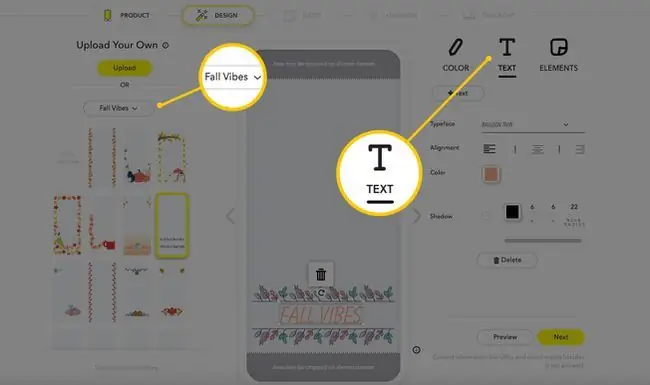
Verander die kleurskema: Die Kleur-opsie regs bo laat jou toe om die kleure van die tema-ontwerp te verander. Kies eenvoudig Color en kies 'n kleur om die kleurskema van die algehele ontwerp (insluitend die teks en grafika) te transformeer.
Voeg jou eie teks en elemente by: Langs die Kleur-opsie is Teks- en Elemente-opsies. Kies Teks > +Teks-knoppie om bykomende teks by die filter te voeg en gebruik die redigeerkenmerke wat aan die regterkant verskyn om dit te pasmaak.
Kies Elements > geel Laai op-knoppie om 'n lêer te kies om in te voer en by jou filter te voeg. Jy kan byvoorbeeld 'n kleiner prentgrafika as 'n PNG-lêer met 'n deursigtige agtergrond oplaai om in die onderste linkerhoek van die filter te sleep en te laat val.
Jy kan ook die blou Teken aan-skakel onder die Bitmoji-grafika kies om aan jou Bitmoji-rekening te koppel en Bitmoji-karakters by jou filter te begin voeg.
Wanneer jy tevrede is met jou filter, kies die geel Volgende-knoppie regs onder.
Stel jou filtertydperiode
Gebruik die kalender om die dae te kies wat jy wil hê jou filter moet beskikbaar wees en besluit of jy wil hê dit moet 'n eenmalige gebeurtenis of 'n herhalende gebeurtenis wees deur die opsies regs te gebruik.
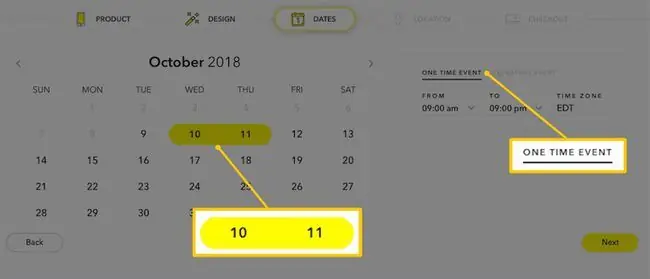
As jy ONE TIME EVENT kies, kan jou filter slegs vir 'n maksimum van twee dae beskikbaar gestel word vanaf die dag wat jy dit geskep het en tot vier dae later. As jy herhalende GEBEURTENIS kies, kan jy dit daagliks of weekliks laat herhaal.
Jy kan ook die tye van die dag kies wat jy wil hê die filter moet beskikbaar wees, die tydsone en die dae van die week vir herhalende weeklikse gebeurtenisse. Kies die geel Volgende-knoppie wanneer jy klaar is om na die liggingbladsy aan te gaan.
Stel jou filterligging
Jou filter kan slegs toeganklik wees vanaf 'n spesifieke geografiese ligging en is altyd toeganklik vir die publiek. Dit beteken dat jy nie die vriende kan kies en kies wat jy wil hê om die filter te kan gebruik nie. Enigiemand wat van binne die grense van die ligging wat jy vir jou filter gestel het snap, sal dit kan gebruik.
Voer die adres van jou ligging in die adresveld in en kies die korrekte een uit die aftreklys. 'n Standaard vierkantige heining (bekend as jou Geofence) sal rondom jou adresligging verskyn. Jy kan enige sirkelvormige punt kies en hulle sleep om jou Geofence te hervorm of uit te brei.
Wanneer jy klaar is, kies die geel Checkout-knoppie regs onder op die skerm. Snapchat sal jou dalk vra om te bevestig dat jou Geofence behoorlik in plek is.
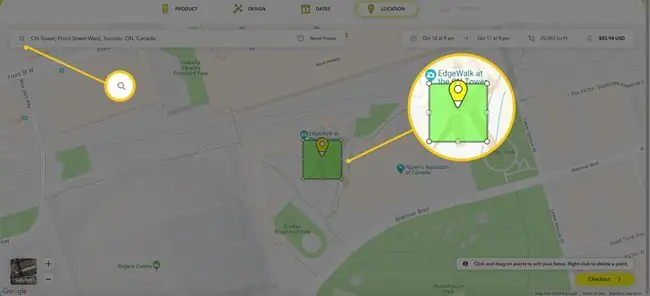
As jy wil hê dat jou filter toeganklik moet wees vir slegs 'n spesifieke groep mense, probeer om jou Geofence op die kleinste moontlike grootte (20 000 vierkante voet) te stel en dit so akkuraat as moontlik op jou ideale plek te plaas. Dit waarborg nie dat vreemdelinge nie jou filter sal sien of gebruik nie, veral as die area wat jou filter dek openbare plekke of ruimte insluit, maar dit sal beslis help om dit tot die minimum te beperk.
Kyk uit en betaal vir jou filter
Op die betaalbladsy sal jy jou bestellingopsomming sien. Jy sal dalk Teken aan wil kies as jy nie reeds by jou rekening aangemeld is nie, alhoewel dit nie nodig is om jou bestelling te voltooi nie.
Voer jou e-poskontak, filterbesonderhede en betalingsinligting in die gegewe velde in. Op hierdie tydstip aanvaar Snapchat slegs betaling per kredietkaart.
Kyk die checkbox wat sê jy het Snapchat se privaatheidsbeleid gelees en kies die geel Submit-knoppie om jou filter te laat hersien en publiseer.
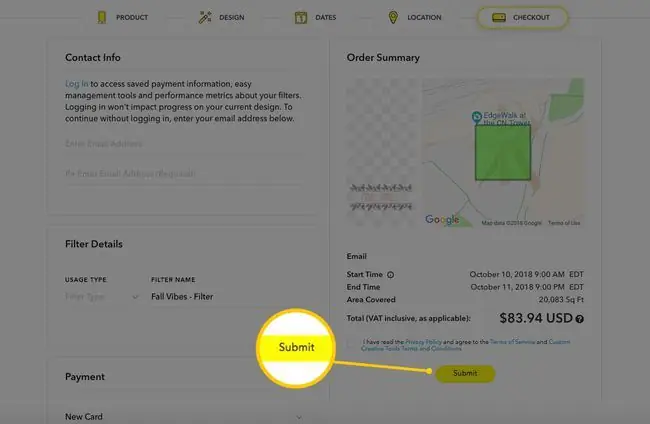
Hoe om 'n Snapchat-filter op die toepassing te skep
Maak die Snapchat-toepassing op jou iOS- of Android-toestel oop en meld indien nodig by jou rekening aan. Tik jou Bitmoji of profielikoon in die regter boonste hoek van die skerm om toegang tot jou profiel te kry.
Tik dan die rat-ikoon regs bo om toegang tot jou instellings te kry. Tik dan Filters en lense > Begin! > Filter.
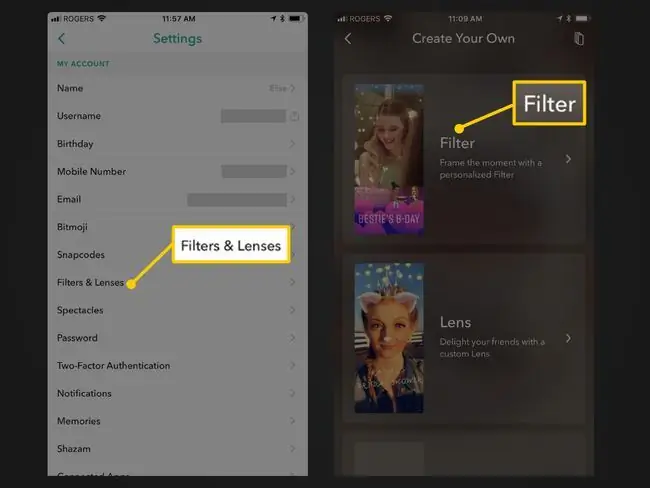
Kies 'n tema-ontwerp en pas dit aan
Kies 'n tema uit die Wat is die geleentheid? oortjie gevolg deur 'n tema-ontwerp. Die tema-ontwerp sal as 'n voorskou gelaai word. Jy kan die X links bo tik om terug te gaan en ander ontwerpe voor te bekyk.
Probeer om op verskillende elemente van die ontwerp in die voorskou te tik, soos die teks, om 'n paar redigeeropsies te kry. (Nie alle elemente kan geredigeer word nie, soos sekere beeldgrafika.) Jy kan ook met jou vinger op elemente tik en hou om dit na verskillende areas te sleep en te laat val, of jou wys- en duimvinger daarop knyp om hul grootte uit te brei en te verklein..
Tik op die T-ikoon regs bo om jou eie teks by te voeg of die plakker-ikoon om emoji's by te voeg.
Wanneer jy tevrede is met jou filterontwerp, tik die groen regmerkie knoppie regs onder.
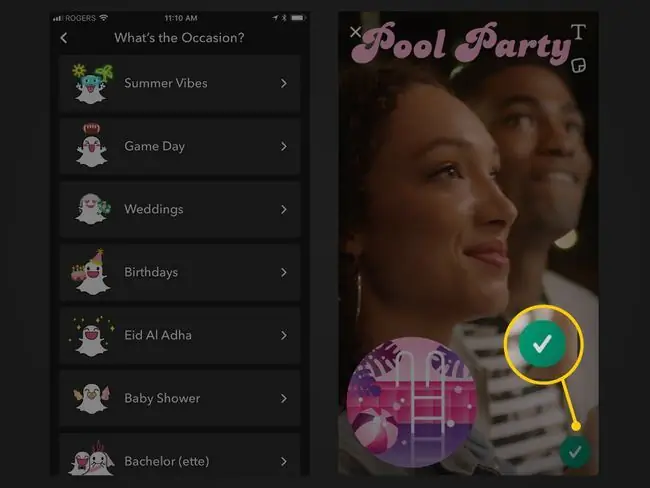
Stel jou filtertydperiode
Op die volgende oortjie, tik Begintyd en Eindtyd om 'n tydperk vir jou filter te kies deur die blaaidatums en -tye te gebruik onderaan.
In teenstelling met die instelling van jou filtertydperk vanaf Snapchat.com, kan jy dit vir 'n tydperk langer as twee dae stel deur dit vanaf die toepassing te doen. Jy kan egter nie herhalende geleenthede kies soos jy kan op Snapchat.com nie.
Tik die groen Continue-knoppie wanneer jy klaar is.
Stel jou filterligging
Op die liggingoortjie wat volg, gebruik die veld aan die bokant om 'n adres in te tik en kies die korrekte een wat outomaties in die aftreklys verskyn. Jy sal 'n verstek vierkantige heining by jou ligging sien verskyn. Tik enige sirkelvormige hoek om jou heining te sleep en te laat val in die vorm of grootte wat jy wil hê.
Tik die groen Gaan voort-knoppie wanneer jy klaar is om na die betaalpunt te gaan.
Betaal en betaal vir jou filter
Op die laaste oortjie sal jy jou bestellingopsomming vir jou filter sien. As jy jou aankoop later wil voltooi, kan jy die X regs bo klik om jou bestelling te stoor en 'n ander keer daarna terug te keer.
Tik opsioneel Voeg Geostory by om jou Geostory-geleentheid te skep en te noem. 'n Geostory is bloot 'n storieversameling op 'n spesifieke plek waarby enigiemand stories kan byvoeg terwyl hy by die ligging is.
As alles goed lyk op jou bestellingsopsomming, tik die groen Purchase-knoppie om jou filter vir hersiening in te dien en daarvoor te betaal.
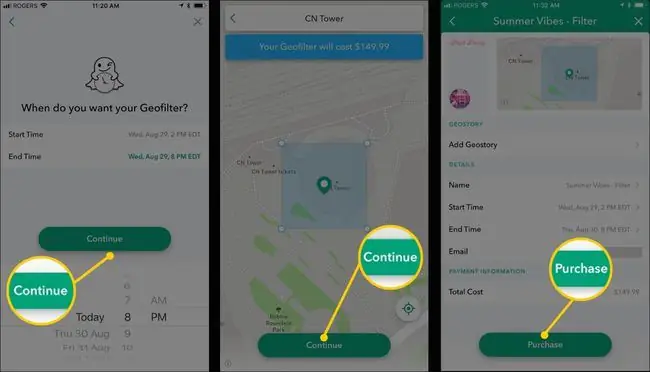
Let daarop dat filters verskil van lense. Alhoewel sommige mense dalk die terme deurmekaar raak en die woord "filter" gebruik wanneer hulle na 'n lens verwys, is dit tegnies nie dieselfde ding nie.






